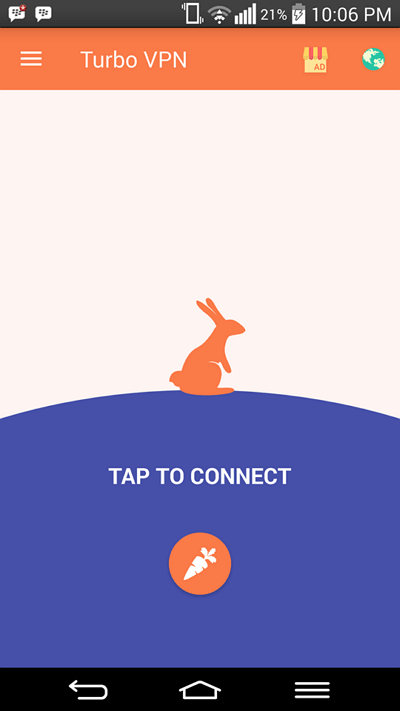정부 차단 사이트에 액세스하기 위해 Android에서 VPN을 사용하는 3 가지 방법
VPN (가상 사설망)은마치 다른 위치에있는 것처럼 데이터를주고받을 수 있도록 연결을 조작 할 수있는 인터넷. 일반적으로 사용되는 VPN은 차단 된 사이트, Positive Internet, Lighthouses 등을 여는 것입니다.
VPN의 또 다른 사용은 빠른 연결을 즐길 수있는 것입니다 서버 해외에서, 집에서 사무에 액세스 할 수 있고, 공공 Wi-Fi 사용에 대한 보안, 해외에서 TV 온라인 시청,게임을 다운로드 해외 및 기타.
VPN 사용시 일반적으로 초점입니다가장 중요한 것은 인터넷 액세스의 위치와 속도입니다. PC / 노트북 사용자에게 적용될뿐만 아니라 Android에서 VPN을 사용할 수도 있습니다. VPN Master, SuperVPN 및 Secure VPN을 포함한 응용 프로그램의 도움으로 Android에서 VPN을 사용하는 몇 가지 방법이 있습니다.
Android에서 VPN을 사용하는 방법
정부가 Android에서 차단 한 사이트 나 소셜 미디어를 열려면 다음 VPN 응용 프로그램과 연결하는 단계를 첨부합니다. (이 방법은 일반적인 VPN 사용에 적용됩니다. Tumblr 사이트를 여는 것은 VPN을 사용하는 경우의 예일뿐입니다.).
1. 사용 VPN 마스터 프리 · 차단 해제 · 프록시
VPN Master를 사용하기위한 단계는 다음과 같습니다.
1. 우선, Android에 VPN Master 응용 프로그램을 설치했는지 확인하십시오. 당신은 그것을 찾을 수 있습니다 플레이 스토어 이름으로 VPN 프록시 마스터 프리 보안.


3. 그런 다음 버튼을 클릭하십시오 GO 검색을 시작합니다 서버 그리고 연결. 잠시만 기다리십시오.

4. VPN에 성공적으로 연결되었습니다. 싱가포르 국기는 귀하가 연결되어 있음을 나타냅니다 서버 싱가포르에 있습니다. 일반적으로 Android 설치 VPN이 실행 중입니다 (상태) 연결) 상태 표시 줄에 자물쇠 아이콘이 나타납니다. Wi-Fi 아이콘 왼쪽의 이미지에서 볼 수 있습니다.

정부에 의해 차단되어 Whatsapp, Instagram, Facebook에 정상적으로 액세스 할 수 없습니까?
또는 Whatsapp에서 파일 / 이미지를 업로드 및 다운로드 할 수 없습니까? 걱정 마세요 다음 튜토리얼 그것을 극복하기 위해!
5. 이전 단계 이후 얼마되지 않은 화면이 표시됩니다. VPN 연결 위치를 변경하려면 화살표에 표시된대로 플래그 이미지를 클릭하십시오.

6. 그러면 선택할 수 있습니다 서버 당신이 원하는 것. VPN은 3 가지 버전, 즉 월드컵을 제공합니다 (현재는 호황 월드컵. 더 빠른 연결을 찾아서 공을보고 싶다면이 옵션을 사용할 수 있습니다.), Faster Server (옵션 포함) 서버 액세스 속도를 지원) 및 무료 (서버 무료).
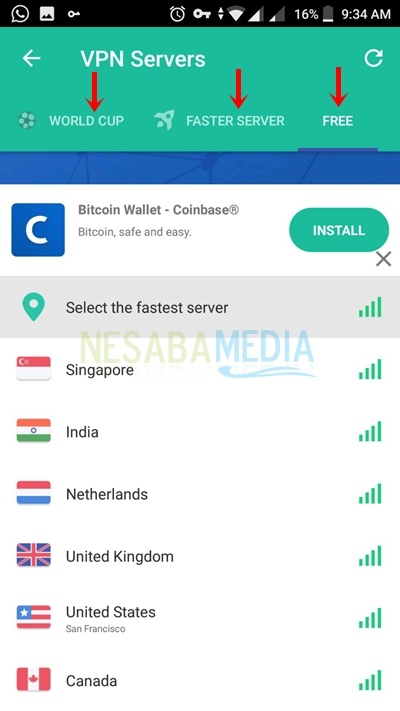
7. VPN Master 연결을 테스트하기 위해 Chrome을 통해 Tumblr 사이트를 엽니 다. 이제 Tumblr 페이지에 액세스 할 수 있습니다.
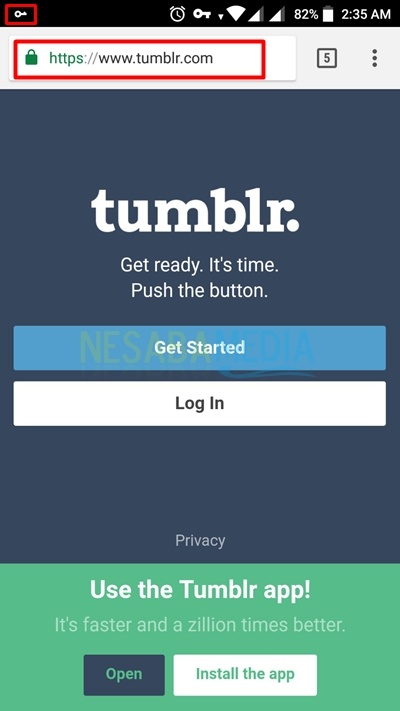
8. 다음은 디스플레이입니다 달리기 VPN Master on 알림 바.

2. 사용 SuperVPN 무료 VPN 클라이언트
다음은 SuperVPN을 사용하는 단계입니다.
1. 먼저 Android에 SuperVPN을 설치하십시오.

2. SuperVPN 응용 프로그램을 엽니 다.


4. 클릭 지금 설정 에 팝업 설정 한 것 같습니다 배터리 최적화 비활성화.

5. 클릭 연결 아래 이미지에 표시된 화살표로 서버 SuperVPN에서 제공 한

6. 연결 명령을 클릭 한 후 OK 를 위해 연결 요청 에 팝업 다음 그림과 같이. 이 후, 당신은 성공적으로 연결되었습니다 서버 SuperVPN.
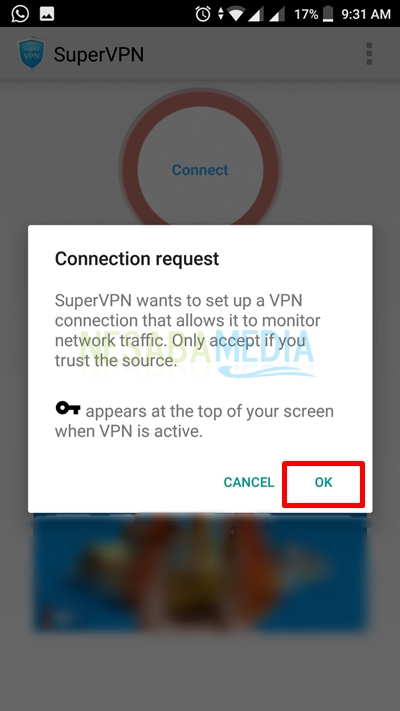
7 Android에서 VPN이 활성화되어 있으면 아래 이미지와 같이 상태 표시 줄과 SuperVPN 응용 프로그램 아이콘에 자물쇠 아이콘이 나타납니다. 아래 디스플레이는 차단 된 Tumblr 사이트를 열어 테스트 한 것입니다. 마지막으로 SuperVPN에서 연결을 찾아 액세스했습니다.

8. 다음은 디스플레이입니다 알림 바 Android가 연결되어 있음을 나타냅니다 서버 SuperVPN.

3. 사용 Signal Lab의 안전한 VPN
다음은 보안 VPN을 사용하는 단계입니다.
1. 보안 VPN 응용 프로그램이 Android에 설치되어 있는지 확인하십시오. 아래는 Google Play 스토어에서 보안 VPN의 모습입니다.


4. 그런 다음 보안 VPN 응용 프로그램이 연결을 설정할 때까지 기다리십시오.

5. 그러면 아래 그림과 같은 페이지가 나타납니다. 버튼을 클릭 연결 안드로이드를 연결하려면 서버 보안 VPN 애플리케이션에서 자동으로 제공합니다. 수동으로 위치를 선택할 수도 있습니다 서버 화살표로 표시된대로 표시 등 단추를 눌러 원하는 결과를 얻습니다.

6. 다음은 조명 버튼을 클릭하여 위치를 선택하면 표시됩니다 서버 당신이 원하는 것.
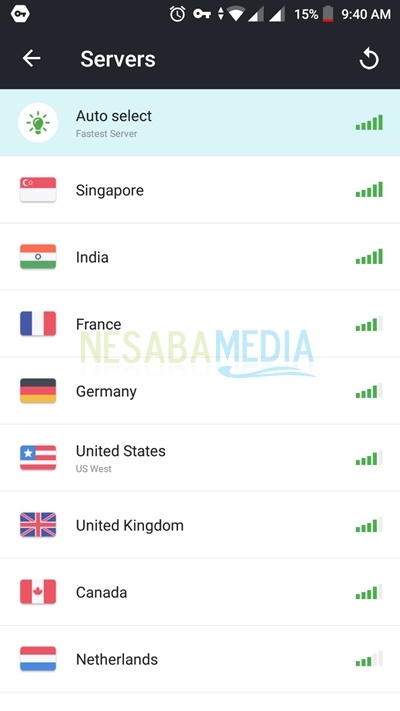
7. 5 단계에서 CONNECT 버튼을 직접 클릭하면 아래와 같은 화면이 나타납니다. 응용 프로그램은 자동으로 옵션을 선택합니다 서버 기능으로 가장 빠르고 가장 가까운 자동 선택.
이 페이지에서 안드로이드가 성공적으로 연결되었습니다 서버 보안 VPN으로.

8. 당신은 직접 서핑을 할 수 있습니다 브라우저 당신 아래는 디스플레이 예입니다 알림 바 연결되어 있음을 나타내는 보안 VPN에서 서버 VPN.

그게 전부 단계입니다안드로이드에서 VPN을 사용하십시오. 이 방법을 사용하여 VPN을 활성화 할 수 있습니다. 위의 각 응용 프로그램은 원하는대로 사용할 수 있습니다. 아래의 의견란에 답변하십시오. 고마워